Tout utilisateur de Linux connaît la commande top et son équivalent graphique htop. Si ce n'est pas le cas, ces commandes permettent de surveiller en direct l'état de votre machine (processus, activités processeurs, RAM, ...). Découvrons gotop, un autre outil de ce genre.
Go est un langage de programmation open source développé par une équipe de Google. Il fournit facile à construire des logiciels simples, fiables et efficaces.
Installation de GO:
Télécharger la derniere version de GO.
Décompresser GO dans /usr/local
tar -C /usr/local -xzf go1.10.2.linux-amd64.tar.gz
Ajoutez "/usr/ local/go/bin" à la variable d'environnement "PATH".
Vous pouvez le faire en ajoutant cette ligne à votre "/etc/profile"
export PATH=$PATH:/usr/local/go/bin
L'installation de gotop se fait en téléchargeant un script Bash à partir du dépôt :
sh -c "$(curl https://raw.githubusercontent.com/cjbassi/gotop/master/scripts/download.sh)"
Copiez ensuite l'exécutable dans le dossier /usr/local/bin :
cp gotop /usr/local/bin
Enfin, attribuez les droits d'exécution au fichier :
chmod +x /usr/local/bin/gotop
Pour lancer gotop:
gotop
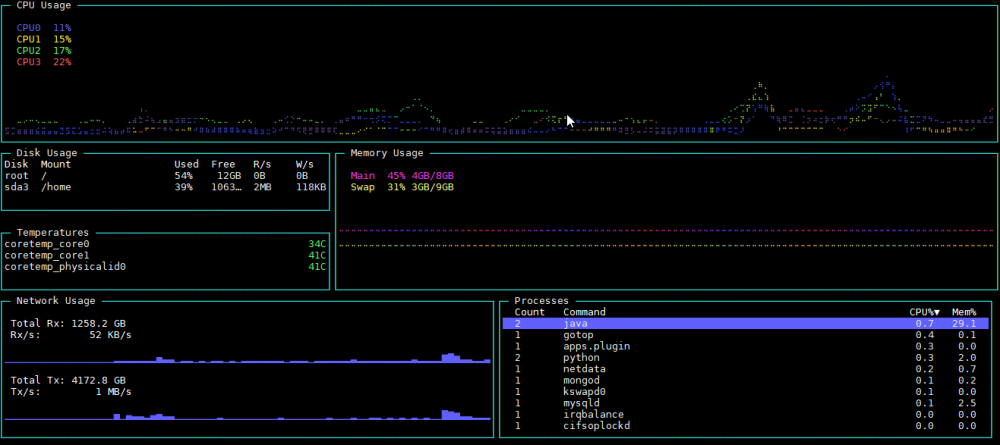
Donc par défaut, gotop s'ouvre en affichant :
- un graphique d'utilisation des processeurs
- un graphique d'utilisation de la mémoire
- la liste des disques durs avec leur capacité et utilisation
- les températures des différents sondes
- un graphique d'utilisation du réseau
- la liste des processus et leur utilisation CPU et RAM
Il est possible de lancer gotop avec moins d'informations (seulement les graphiques CPU, RAM et la liste des processus) avec l'option -m.
Plusieurs thèmes sont fournis, vous pouvez en changer en utilisant l'option -c suivie du nom du thème. Pour connaître la liste des thèmes, affichez l'aide de gotop :
gotop --help
Voici la liste des raccourcis disponibles au sein de gotop :
qouCTRL+C: quitte gotop<tab>: bascule entre le PID des processus et le nombre d'occurrences<flèche haut>ou<flèche bas>: navigation dans les processusc: ordonne les processus par utilisation CPUm: ordonne les processus par utilisation mémoirep: ordonne les processus par PIDdd: tue un processus?: affiche l'aide
gotop est un outil très simple à installer et à utiliser. Les informations fournies sont en temps réel et pertinentes. Les administrateurs systèmes ont le choix des outils de ce genre, gotop en est un bon exemple.
Source: https://blog.shevarezo.fr/post/2018/06/05/gotop-alternative-htop-top-monitorer-linux
